Microsoft To Do oferă acum data scadentă inteligentă și recunoașterea mementourilor
3 min. citit
Publicat în data de
Citiți pagina noastră de dezvăluire pentru a afla cum puteți ajuta MSPoweruser să susțină echipa editorială Află mai multe
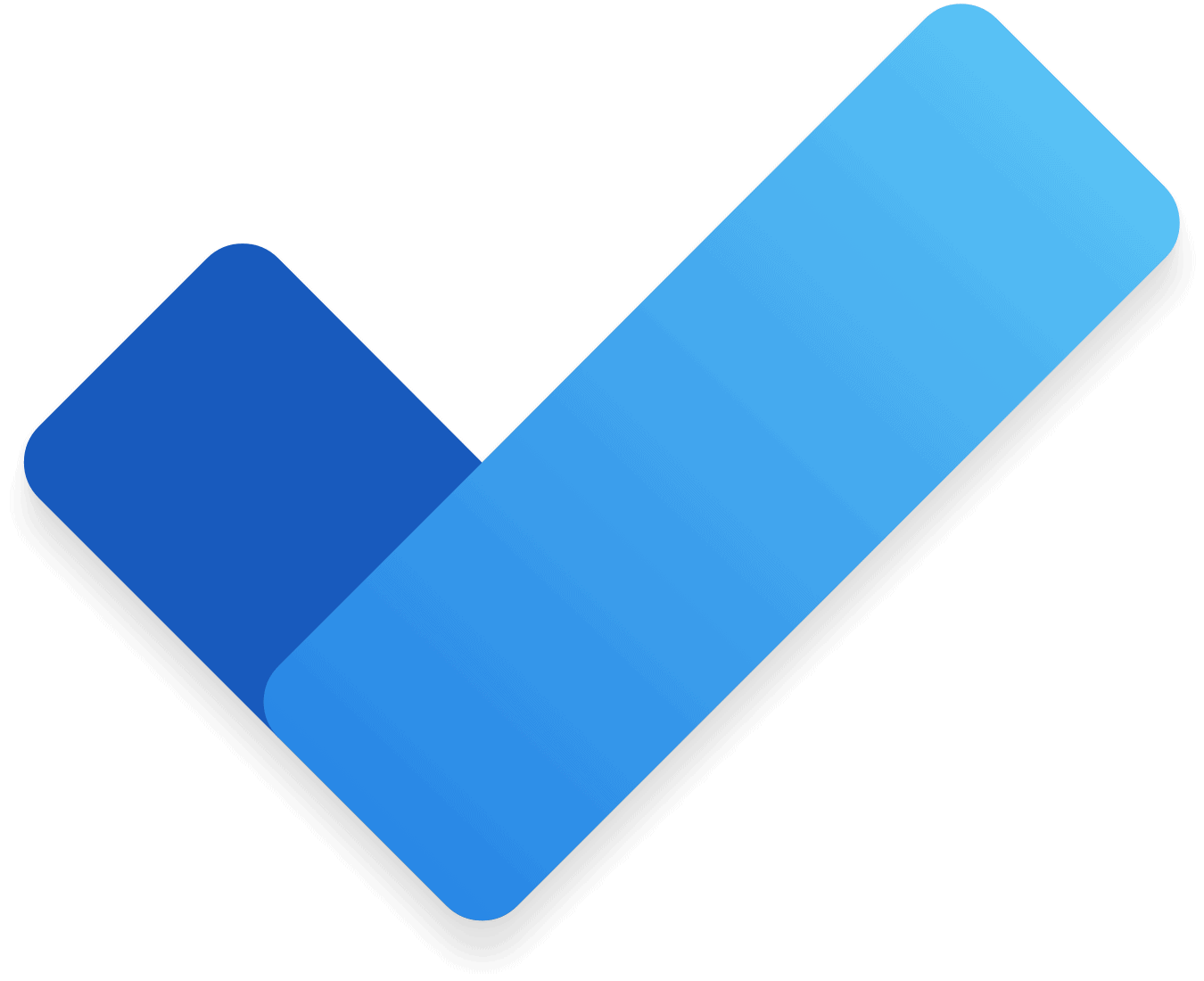
Crearea de sarcini specifice a devenit mai ușoară cu noul suport adăugat la Pentru a face Windows, care permite acum sistemului să recunoască și să înțeleagă anumite cuvinte legate de oră și zi și să le folosească pentru a aranja automat mementouri pentru dvs.
Folosind „limbaj natural”, așa cum este descris de Ayan Chakraborty în Postarea comunității tehnice, To Do pentru Windows va putea acum să efectueze comenzi automate suplimentare în configurarea mementourilor. „Adăugarea de date limită și de memento-uri este cea mai bună modalitate de a vă urmări sarcinile și de a le finaliza la timp”, se arată în postare. „Tocmai am lansat data scadentă inteligentă și recunoașterea mementourilor în To Do for ferestre din. Acesta este cel mai rapid mod prin care puteți adăuga date limită, memento-uri și informații repetate la sarcini, introducând toate detaliile în titlul sarcinii folosind limbaj natural. Vom recunoaște și evidenția automat informațiile relevante și le vom adăuga la sarcina ta.”
Utilizatorii vor experimenta noul suport la selectarea + Adăugați o sarcină butonul și tastându-și sarcinile. Construiește-ți propozițiile folosind marcatori de timp obișnuiți și vei vedea că funcționează.
De exemplu, dacă doriți să stabiliți o dată limită pentru un proiect, utilizați pur și simplu cuvinte precum „mâine”, „27 apr” sau „Vineri”, iar To Do va recunoaște cuvintele. Acesta va configura mementoul și va fi adăugat când salvați sarcina.
Recunoașterea inteligentă a mementourilor se reduce și la nivelul de timp al cuvintelor. Când specificați ora și o adăugați la sarcinile pe care le introduceți, ora va fi o parte a alarmei de memento. Puteți să tastați, de exemplu, „10am” sau „5pm” sau chiar să amestecați cuvintele cu alte semnale orare precum „mâine 5pm”, „27 apr. 10am” sau „vineri la prânz”.
În plus, repetarea mementoului poate fi adăugată și prin utilizarea unor cuvinte de semnalare precum „zilnic”, „în fiecare luni”, „zilnic la 5:XNUMX” și multe altele.
Cu toate acestea, având în vedere că configurarea mementoului se bazează pe cuvintele pe care le rostiți, ar fi normal să întâlniți unele erori nedorite atunci când utilizați cuvinte care sunt recunoscute greșit de To Do. De exemplu, dacă „cumpărați mâncare pentru aprilie” sau „trimiteți un e-mail către mai”, sistemul To Do va interpreta practic cuvintele „aprilie” și „mai” ca nume de luni în loc de nume de persoane. Din fericire, există o modalitate simplă de a rezolva aceste probleme folosind tasta backspace de pe cuvântul evidențiat. Acesta va dezactiva recunoașterea inteligentă a datei și a orei de la caz la caz, iar sistemul va derecunoaște cuvântul pentru a preveni configurarea mementourilor programate nedorite.
În cele din urmă, dacă doriți să faceți modificări la mementourile de alarmă efectuate, puteți utiliza sau selecta butoanele din bara de introducere a activității pentru a modifica sau șterge data, mementoul și informațiile repetate ale sarcinii.
Noua capacitate a aplicației To Do Windows este acum disponibilă, deși este doar pentru limbile engleză (EN-). Cu toate acestea, Microsoft promite „extinderea suportului pentru mai multe dintre aplicațiile și limbile noastre”.












